¿Buscas formas de transferir tus archivos FTP a Dropbox y viceversa? Estás en el lugar correcto. Aunque no puedes conectar directamente Dropbox a través de FTP, algunas aplicaciones te permiten usar ambos en Finder o el Explorador de archivos al mismo tiempo. De esta manera, puedes mover carpetas y archivos simplemente copiándolos y pegándolos como lo harías normalmente.
Una opción fácil de usar que exploraremos en esta guía es CloudMounter. Es un sencillo administrador de almacenamiento en la nube que te permite mover archivos entre múltiples plataformas y servicios de almacenamiento en la nube con facilidad.
Mover archivos desde un servidor FTP a Dropbox
Para mover archivos manualmente desde un servidor FTP, descárgalos primero a tu computadora y luego súbelos a tu cuenta de Dropbox. Así es como funciona:
1. Abre el administrador de archivos del sistema y conéctate al servidor FTP:
- Finder: Ir > Conectarse al servidor (o presiona “K”), luego ingresa la dirección del servidor y tus credenciales.
- Explorador de archivos: Este equipo > Agregar una ubicación de red, escribe la dirección FTP e inicia sesión.
2. Selecciona los archivos FTP que deseas mover y descárgalos a tu disco local.
3. Ahora entra al sitio de Dropbox e inicia sesión con tu cuenta si aún no lo has hecho.
4. Haz clic en “Subir o arrastrar” y elige las carpetas o archivos que necesitas mover a Dropbox.
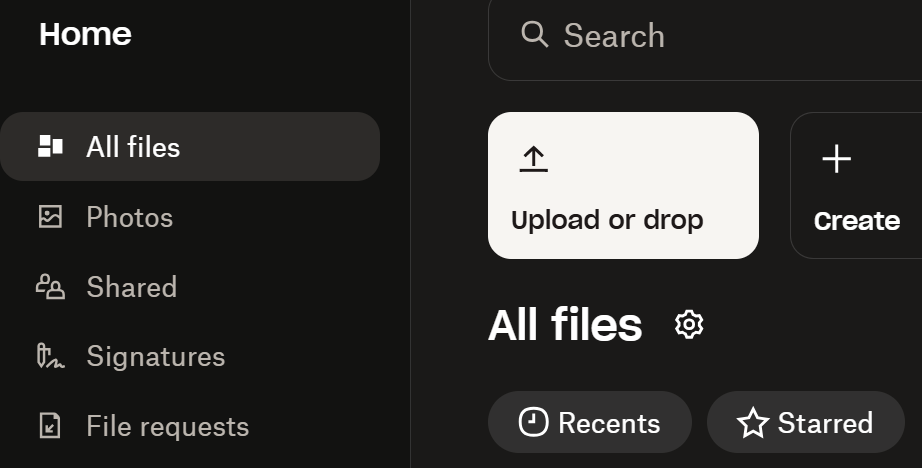
Copiar datos de Dropbox a FTP (solo para usuarios de Windows)
Si eres usuario de Windows, puedes transferir archivos manualmente de Dropbox a FTP descargándolos primero en tu computadora. Aquí te mostramos cómo hacerlo:
- Abre el sitio web de Dropbox e inicia sesión con tu cuenta.
- Elige los archivos que deseas mover, haz clic en “Descargar” y selecciona el destino donde quieres guardarlos.
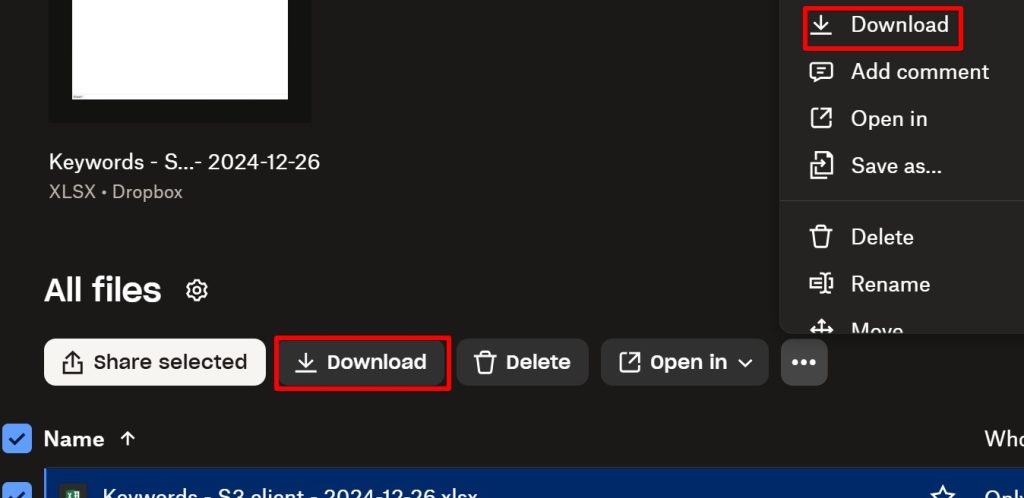
Luego, siga los pasos a continuación para transferir los archivos descargados al servidor FTP remoto:
3. Conéctese al servidor FTP a través del Explorador de archivos yendo a PC > Agregar una ubicación de red. Ingrese la dirección FTP e inicie sesión.
4. Ahora puede mover los archivos descargados de Dropbox al servidor FTP.
Transferencia de archivos de Dropbox y FTP sin esfuerzo en Windows y macOS
Como se mencionó anteriormente, necesitas una aplicación de terceros para conectarte a Dropbox o FTP. Un gestor de almacenamiento en la nube con funciones FTP es una excelente manera de obtener más seguridad y flexibilidad.
CloudMounter es una opción excelente que te permite montar Dropbox y FTP como unidades locales sin tener que volver a ingresar tus datos de inicio de sesión cada vez. Es sencillo de usar y te permite gestionar archivos directamente en Finder o el Explorador de archivos. Aquí te mostramos cómo usarlo:
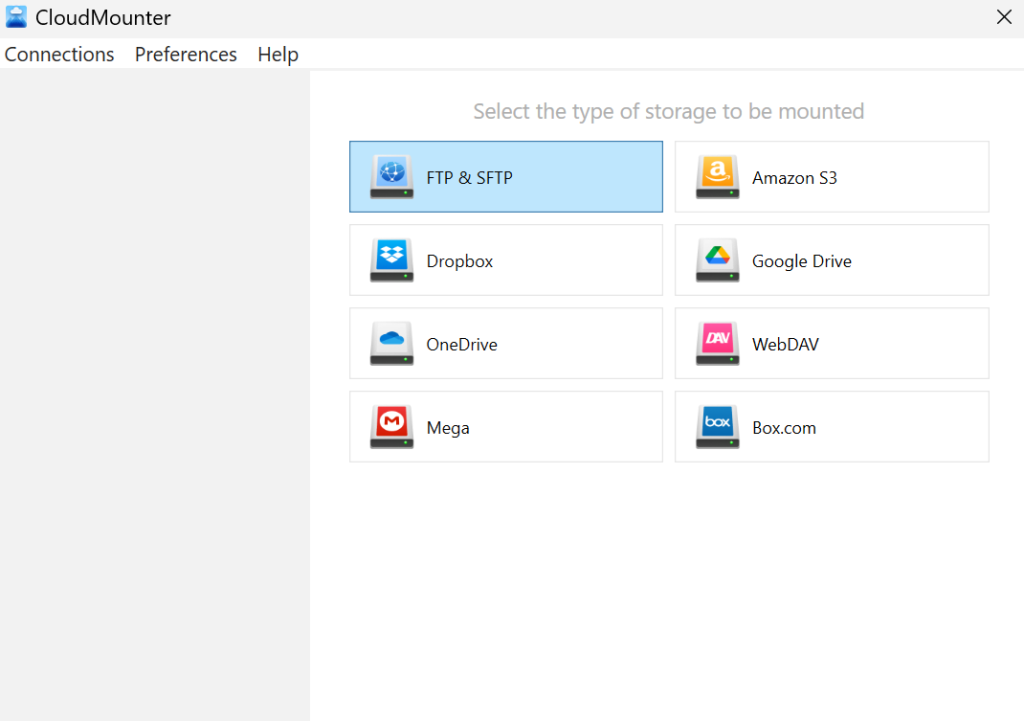
3. Introduce todos los datos necesarios para configurar tu servidor FTP.
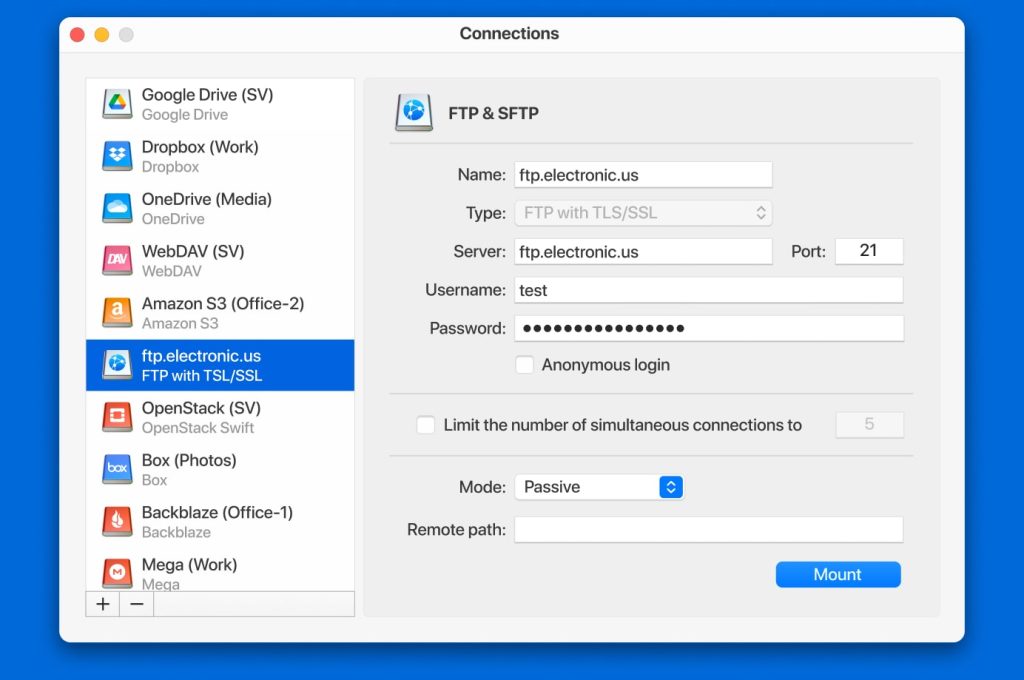
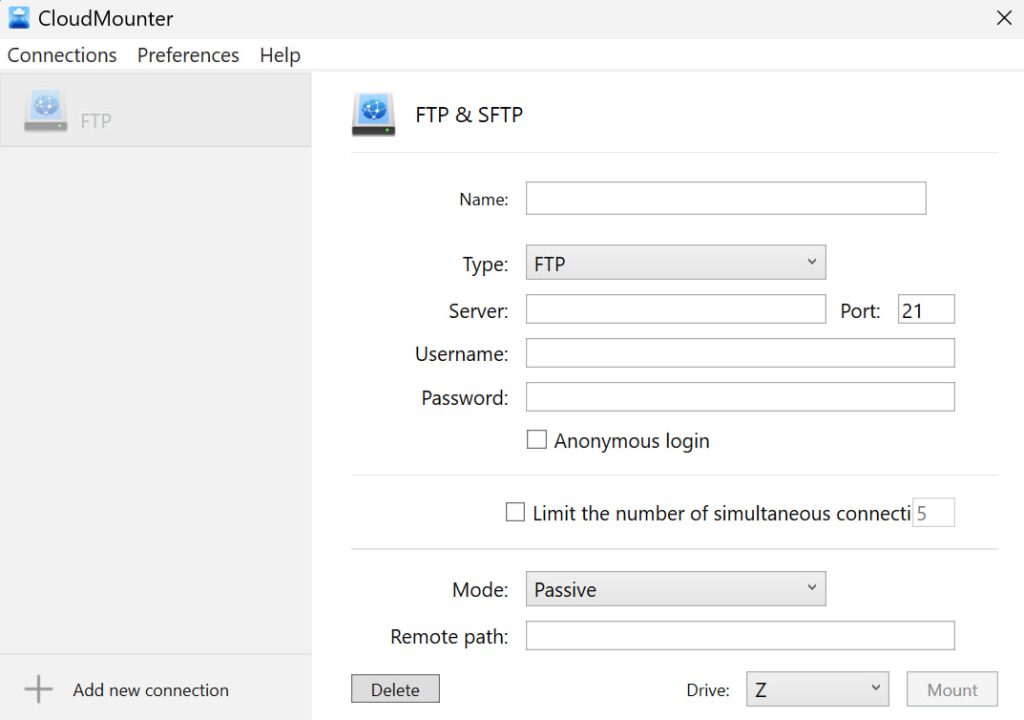
4. Haz clic en “Montar” y el servidor FTP se mapeará como una unidad local.
5. Ahora vuelve a la pantalla de Conexiones y añade Dropbox.
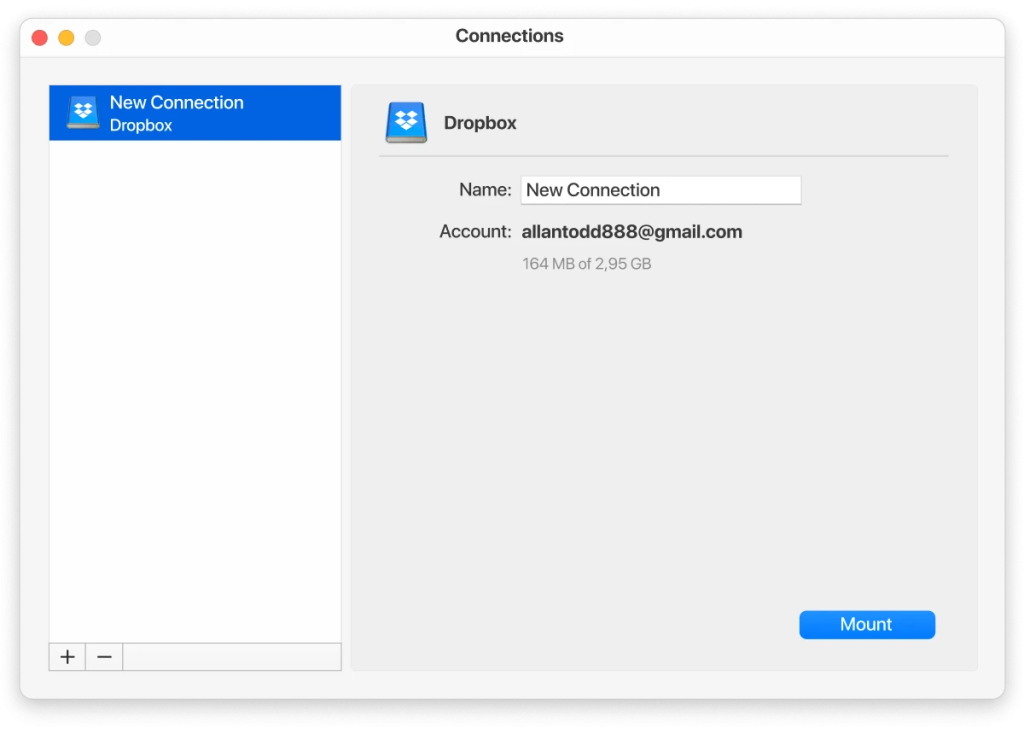
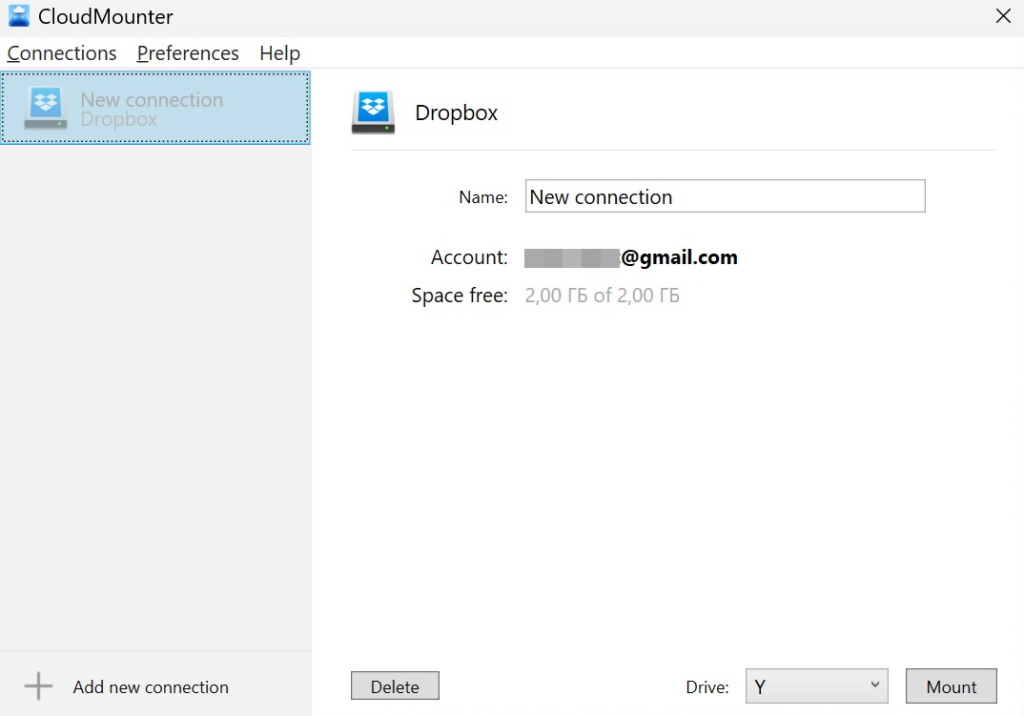
6. Ambas plataformas de almacenamiento aparecerán en tu administrador de archivos como discos locales. Ahora deberías poder transferir datos entre ellas fácilmente.
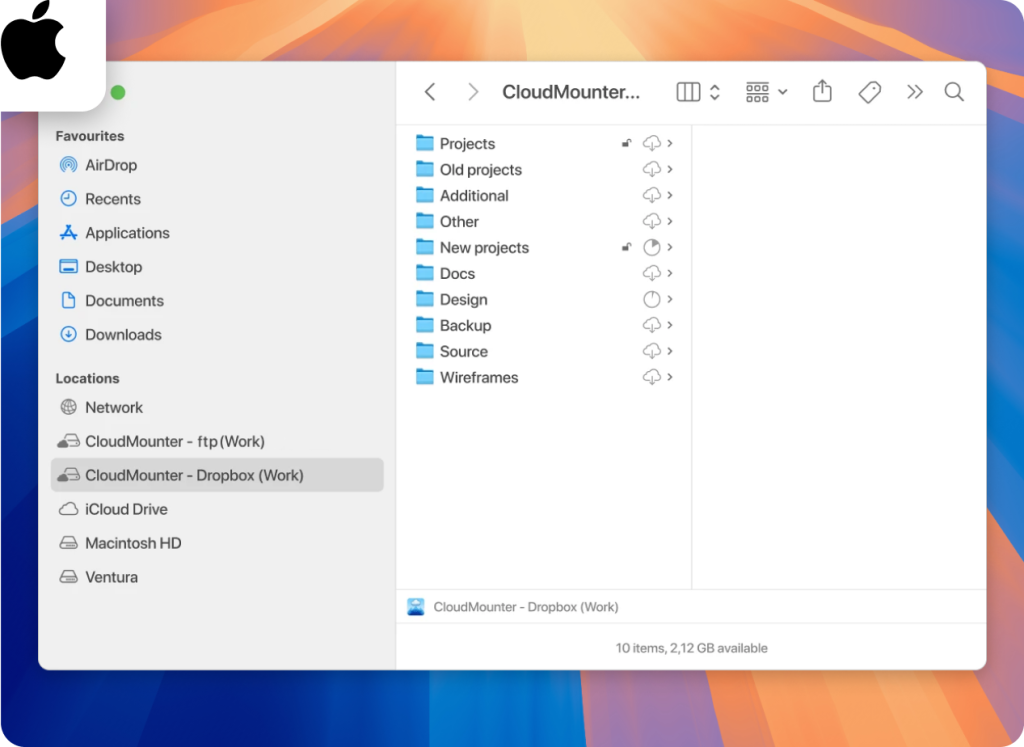
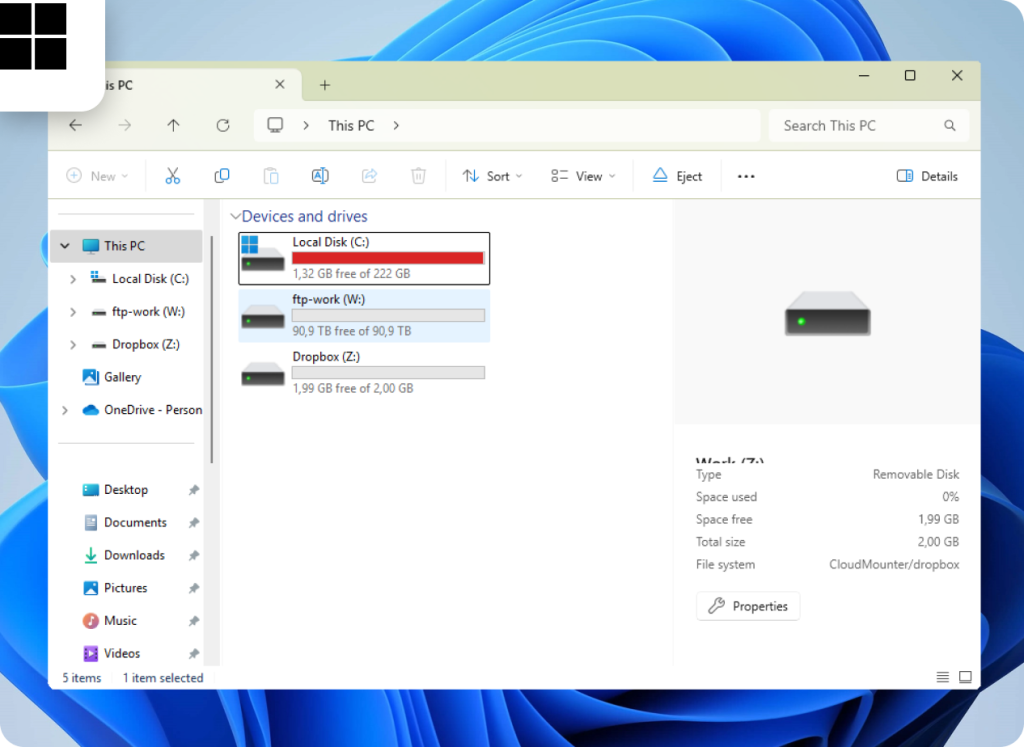
Ventajas clave de CloudMounter
Nuestra aplicación de escritorio hace que sea increíblemente fácil usar múltiples servicios y plataformas de almacenamiento en la nube simultáneamente. Aquí tienes algunos beneficios que obtendrás:
Funcionalidad principal
Amplio soporte para discos en la nube:
Monta diferentes servicios y servidores de almacenamiento en la nube, como Dropbox, Google Drive, OneDrive, Amazon S3, FTP y WebDAV, como discos locales en tu computadora.
Acceso directo al archivo:
CloudMounter te permite gestionar archivos en la nube directamente desde el administrador de archivos de tu computadora (Explorador de archivos en Windows o Finder en Mac) como si estuvieran almacenados localmente. También puedes compartir archivos al instante utilizando enlaces HTTP desde el menú contextual sin necesidad de abrir aplicaciones o sitios web adicionales.
Gestión multicloud:
Nuestra herramienta proporciona una interfaz única y organizada para conectar y gestionar múltiples cuentas y servicios de almacenamiento en la nube. Simplifica el trabajo en equipo al integrar unidades compartidas de plataformas como cuentas personales y empresariales de Dropbox en un solo espacio accesible.
Seguridad y Privacidad
Cifrado del lado del cliente:
CloudMounter añade una fuerte seguridad utilizando cifrado AES de 256 bits para proteger tus archivos antes de que salgan de tu ordenador. Los datos cifrados permanecen ilegibles para cualquiera que no tenga tu clave de descifrado única.
Integración con gestores de contraseñas nativos:
Nuestro software almacena de forma segura todas las contraseñas e información sensible en el Llavero de macOS o el Administrador de Credenciales de Windows, manteniendo tus datos de acceso protegidos y fácilmente accesibles solo para ti.
Conexiones de confianza:
Admite transferencias de archivos seguras a través de los protocolos SFTP, FTPS y FTPES, asegurando que sus datos permanezcan protegidos durante el acceso y la transmisión.
Rendimiento y Comodidad
Sin aplicaciones extrañas en la nube:
Proporciona una alternativa eficiente a la instalación de múltiples aplicaciones de almacenamiento en la nube que se ejecutan en segundo plano y consumen memoria del sistema.
Uso mínimo de recursos:
El acceso bajo demanda ayuda a ahorrar almacenamiento local al evitar archivos duplicados. Esto reduce la carga en los recursos de tu computadora y es especialmente útil para dispositivos con espacio de disco limitado.
Trabaja sin conexión en macOS:
Mantén la productividad incluso sin conexión a Internet, con acceso sin conexión a tus archivos en la nube montados.
Conclusión
Mientras que los usuarios de Windows pueden transferir archivos entre Dropbox y FTP fácilmente, los usuarios de macOS necesitan software de terceros para mover archivos de FTP a Dropbox. CloudMounter es una excelente solución para ambos sistemas operativos, ofreciendo mayor seguridad y una variedad de funciones útiles.
Monta tanto Dropbox como FTP como unidades locales, permitiéndote mover archivos simplemente arrastrando y soltando. También puedes montar otros servicios y plataformas de almacenamiento en la nube, como Google Drive.

